Androidスマホのアプリが保存できる新規格A1対応microSDメモリーカード
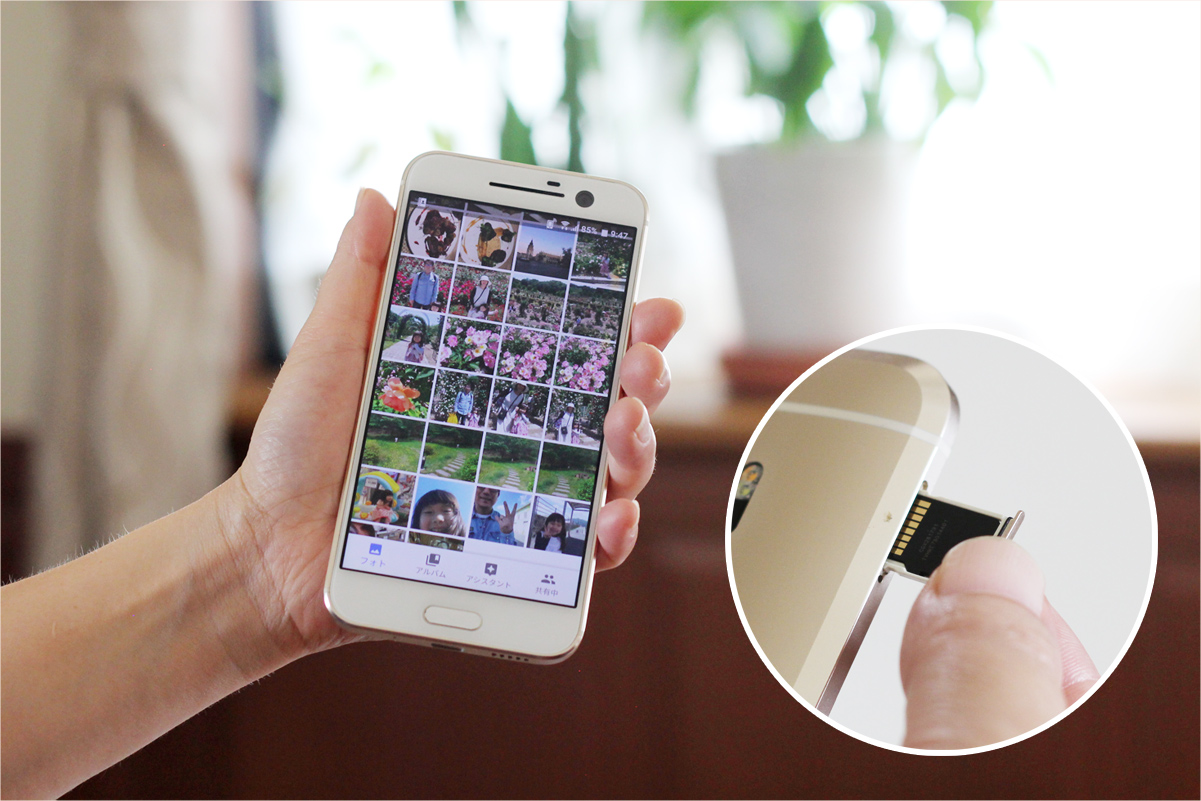
(記事公開日:2018年7月2日)
microSDメモリーカードに、スマホゲームをはじめ、たくさんのアプリをインストールしたり、データを格納する機会が増えています。今回ご紹介するmicroSDメモリーカード「MSDA1シリーズ」は、Application Performance Class 1(以下A1)に対応しており、写真、動画、音楽などの単なる保存だけではなく、アプリデータの編集や更新などの処理速度においても改善されるので、十分なパフォーマンスが期待できます。

(写真)今回ご紹介するmicroSDメモリーカード「MSDA1-128G」のパッケージ
Android 6.0以降、外部ストレージであるmicroSDメモリーカードもスマホの内部ストレージと同じように扱え、アプリのインストールや実行などが可能になりました。
A1は新しい規格で、アプリの実行と保存に最低必要な処理速度(ランダムアクセス性能が読み込み1,500IOPS※以上、書き込み500IOPS以上、シーケンシャルアクセス性能が10MB/s以上)が規定されています。すなわち、A1対応のmicroSDメモリーカードは、外部ストレージでありながらアプリを入れて実行しても、読み書き性能が良いことを表しています。
※IOPS(Input/output operations per second):1秒間当たりにストレージが処理できるI/Oアクセスの数のこと。
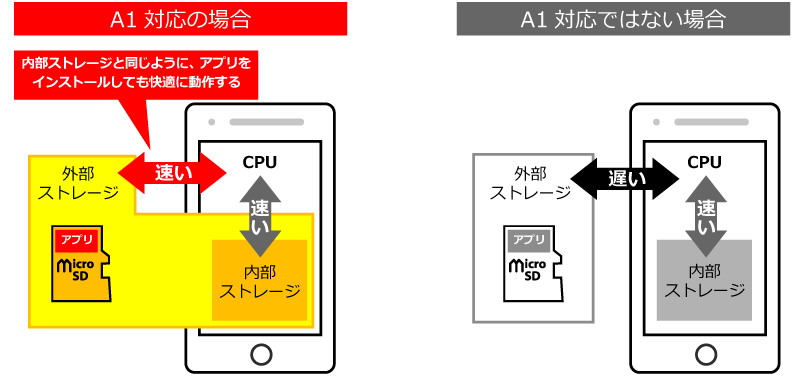
(図)A1対応はmaicroSDメモリーカードにアプリを入れても快適に動作する

ストレージとはどのようなもの?種類と特徴、用途別の選び方を紹介
microSDメモリーカード「MSDA1シリーズ」をスマホにセット

(写真)使用しているAndroidスマホ「HTC 10 HTV32」
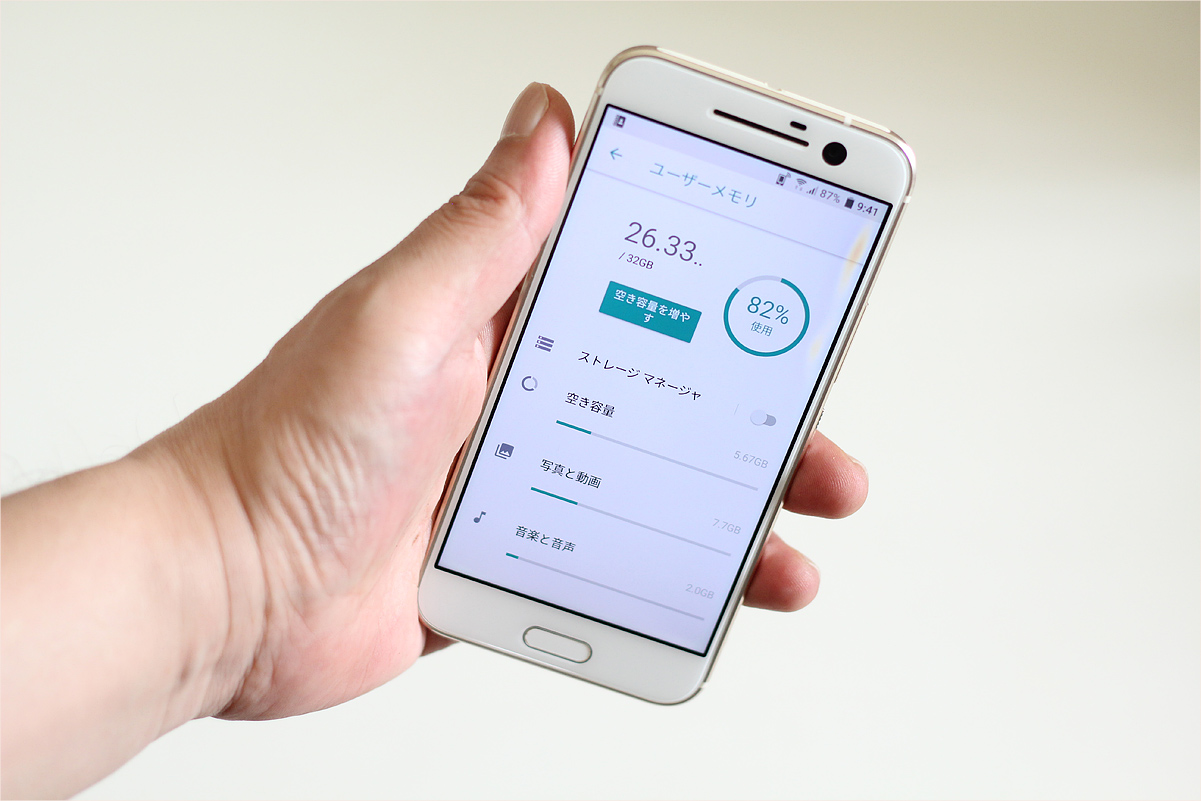
(写真)内蔵ストレージもいっぱいになってきた
私の使用しているAndroidスマホは「HTC 10 HTV32」です。HTV32は外部メモリは200GBまでサポートしているので、その範囲内の容量のメモリーを選びます。今回は、容量が128GBの「MSDA1-128G」を使用します。

(写真)microSDメモリーカード「MSDA1-128G」のパッケージ
スマホの電源をOFFにして、スマホのmicroSDメモリーカード用のトレイを取り出し、「MSDA1-128G」をセットして、スマホに装着します。

(写真)AndroidスマホのmicroSDメモリーカード用トレイを取り出すところ

(写真)左:microSDメモリーカード「MSDA1-128G」、
中:microSDメモリーカード用のトレイ、右:Androidスマホ

(写真)トレイにメモリーをセット

(写真)microSDメモリーカードを取り付けたトレイをスマホにセット
microSDメモリーカードをセットしたら、スマホの電源をONにします。装着したメモリーの容量が増えていることが確認できます。
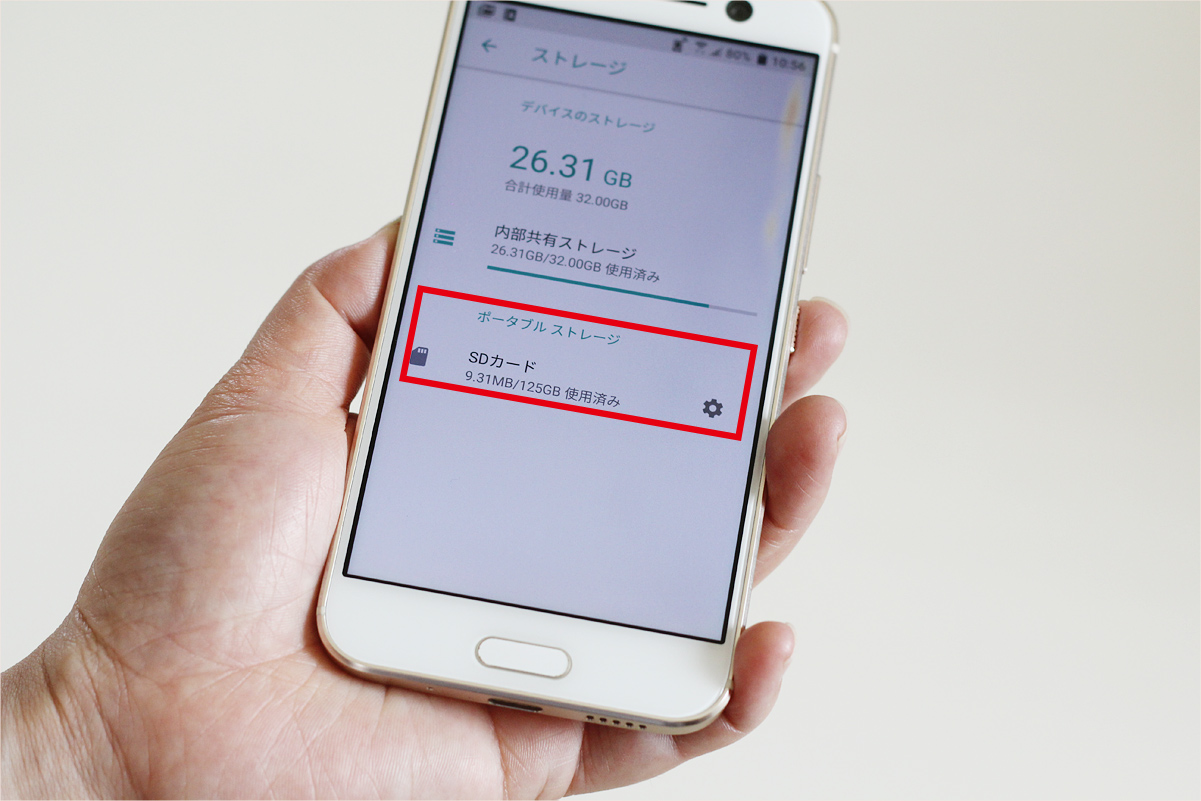
(写真)microSDメモリーカードにより容量が大幅に増えた
本体ストレージとして使えるようにする
次に、セットしたmicroSDメモリーカードを本体ストレージとして使えるようにします。
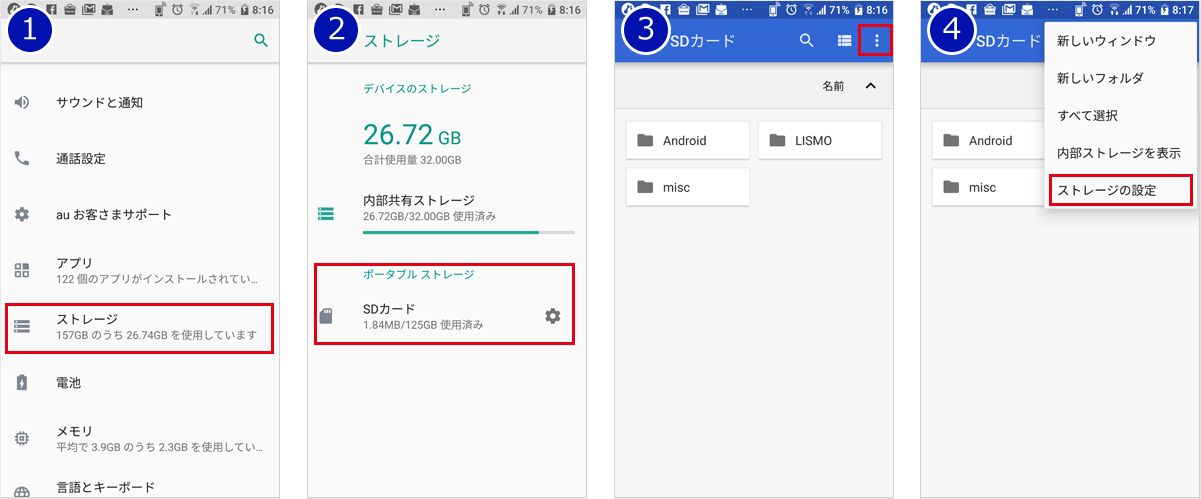
① スマホメニューの「設定」から「ストレージ」を選択。
② SDカードを選択(ポータブルストレージとなっている)。
③ 右上のメニューをタップ。
④「ストレージの設定」を選択。
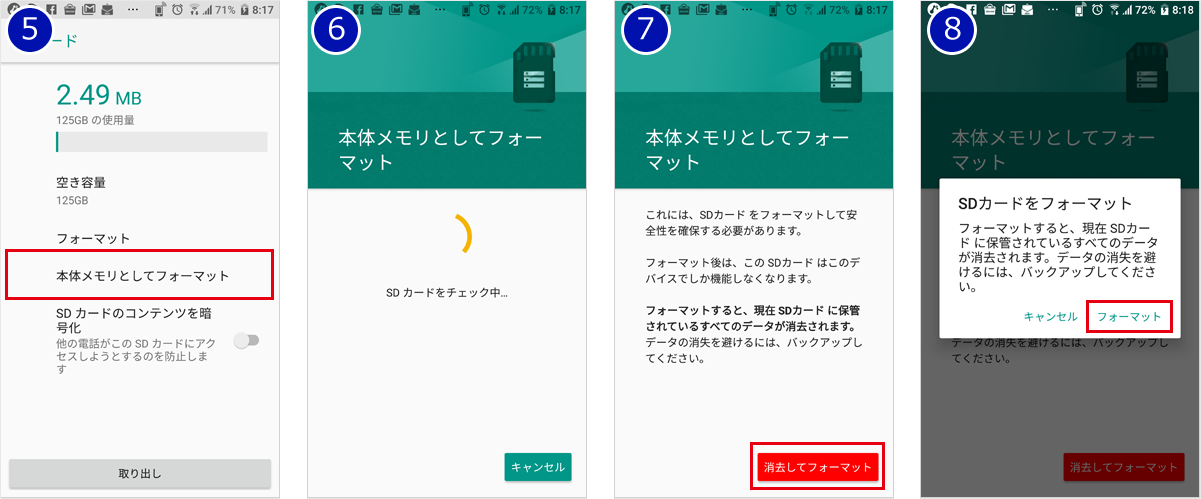
⑤「本体メモリとしてフォーマット」を選択。
⑥ SDカードをチェック中。
⑦「消去してフォーマット」をタップ。
⑧「フォーマット」をタップ。
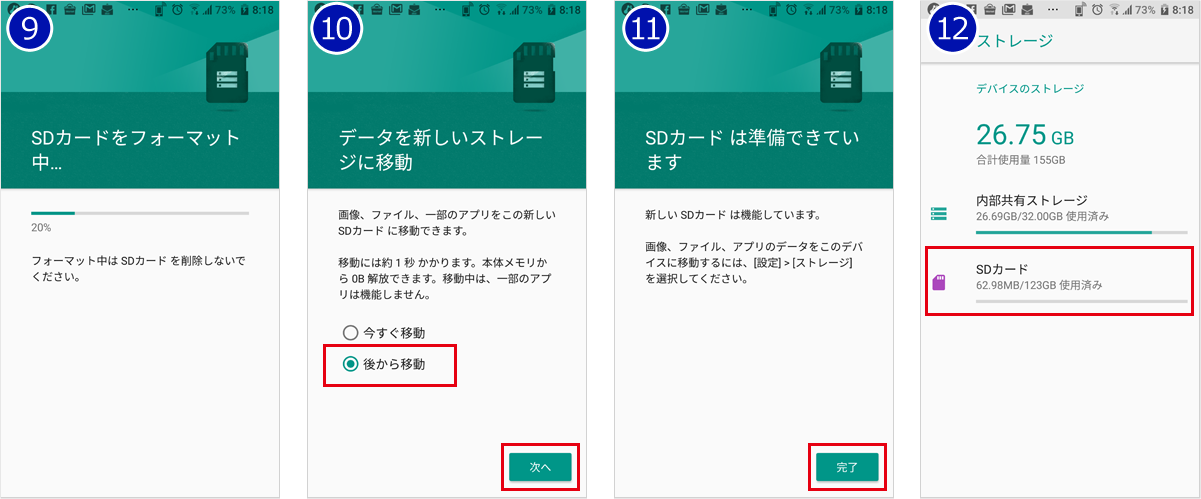
⑨ SDカードをフォーマット中。
⑩「後から移動」を選択して「次へ」をタップ。
⑪「完了」をタップ。
⑫ SDカードが本体ストレージとして使えるようになりました。
早速、アプリをmicroSDメモリーカードに移動してみます。
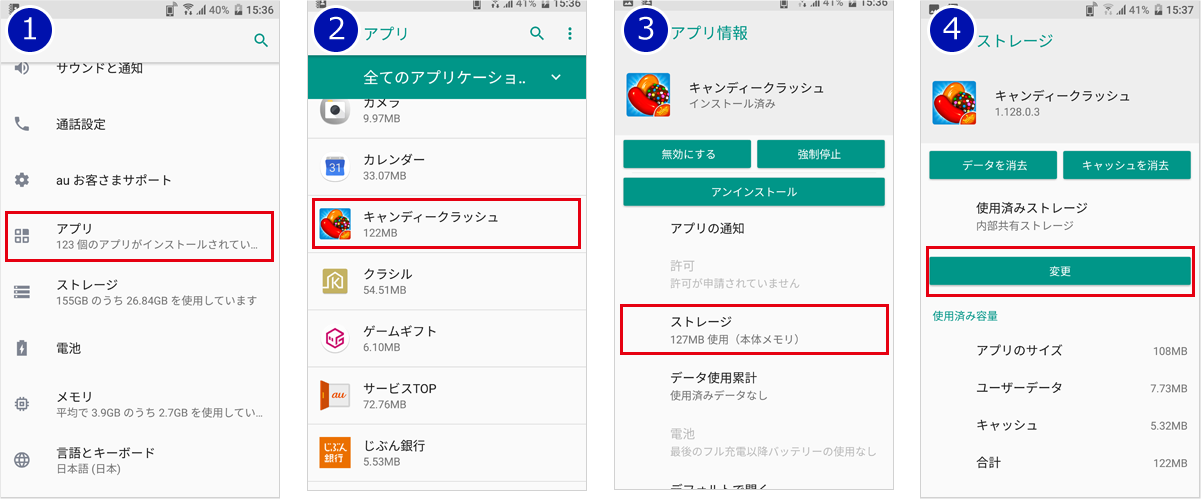
① スマホメニューの「設定」から「アプリ」を選択。
② ゲームアプリ「キャンディークラッシュ」を選択。
③「ストレージ」を選択。
④「変更」をタップ。
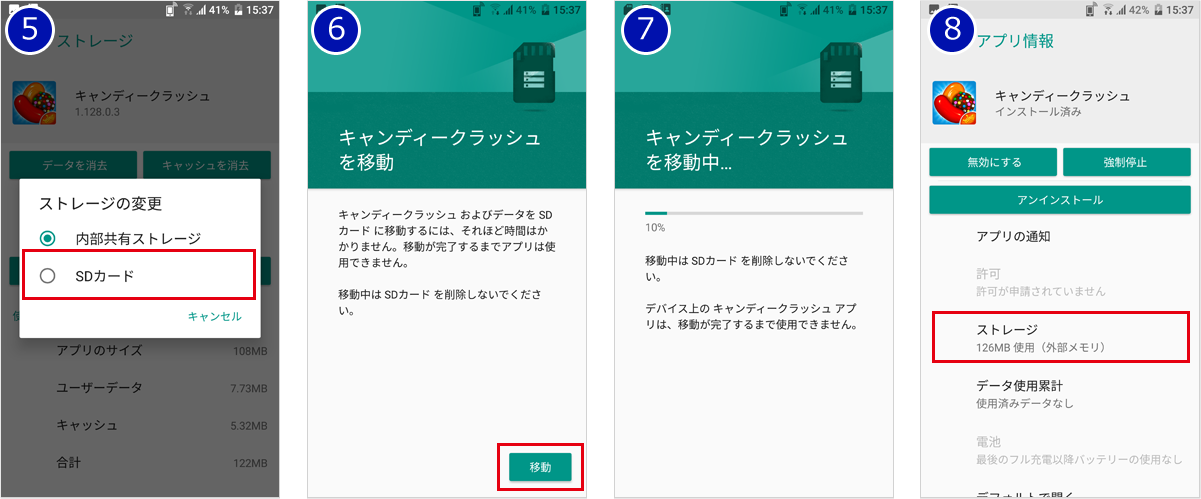
⑤「SDカード」を選択。
⑥「移動」をタップ。
⑦ アプリを移動中。
⑧ 本体メモリーから外部メモリー「SDカード」に移動できた。
※操作方法は、お使いのAndroidスマホによって異なります。また、フォーマットを実行するとメモリーカード内のデータが消去されますのでご注意ください。
アプリが本体メモリーにある場合と、microSDメモリーカードに移した場合で、アプリの起動時間を比べてみましたが、どちらの場合も約12秒ぐらいでした。A1対応のmicroSDメモリーカードであれば、本体メモリーと遜色なくアプリを動かせることがよく分かりました。
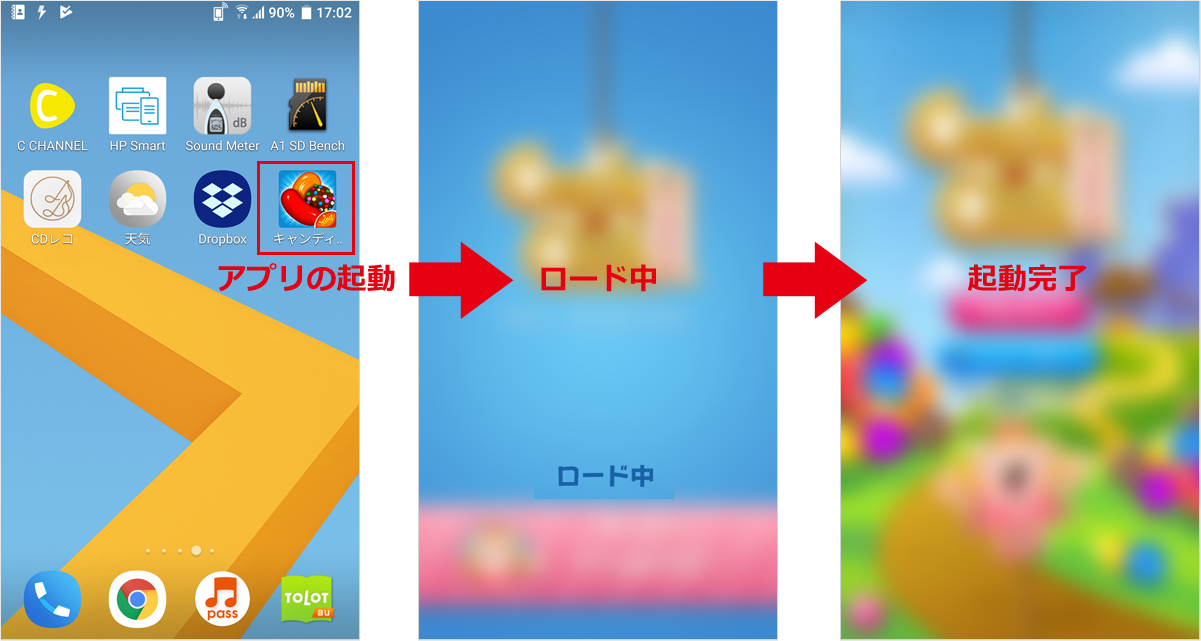
(キャプチャー)ゲームアプリ「キャンディークラッシュ」を起動しているところ
Nintendo Switch™にも対応しているので、ダウンロード版ソフトなどをA1対応のmicroSDメモリーカード「MSDA1シリーズ」に保存すれば、ゲーム好きな人もきっと満足できるパフォーマンスが体感できます。
A1対応のmicroSDメモリーカードは、容量不足を解決するだけでなく、アプリによるデータの読み込み、編集や更新など、アプリ処理速度の向上を図れる優れたメモリーと言えます。
他のmicroSDメモリーカードでは
アプリが保存できなかった
参考までに、A1対応ではない「MSDU1-128G」でも同様にアプリを移してみて、起動時間を計ってみようと思いました。A1対応の「MSDA1-128G」と同様に、今度は、メモリートレイに「MSDU1-128G」をセットして、同じ手順で行いました。

(写真)左:「MSDA1-128G」と右:「MSDU1-128G」
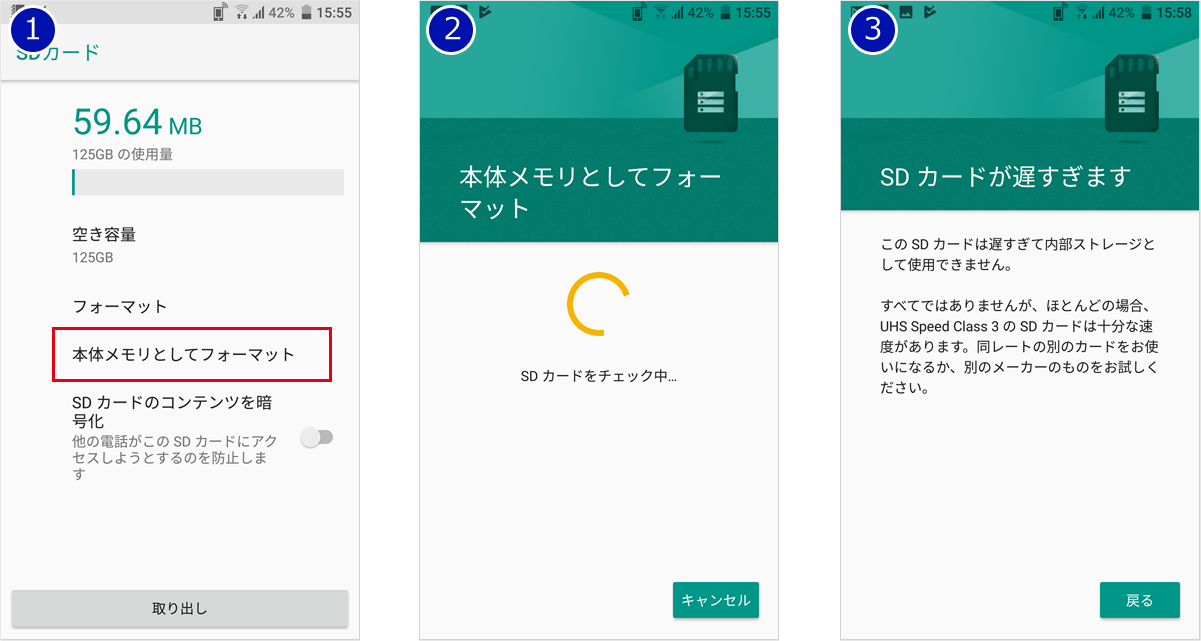
①「本体メモリとしてフォーマット」を選択。
② SDカードをチェック中。
③「SDカードが遅すぎます」と表示される。
私のスマホの場合、A1対応ではない「MSDU1-128G」では、本体メモリとしてフォーマットすることができなかったので、アプリを移動することができませんでした。ただし、アプリを動かす目的ではなく、容量を増やして写真や動画を保存するのには、全く問題ありません。
アプリもサクサク、容量不足も解決して一石二鳥

最近のスマホはカメラの性能が良くなり、解像度の高いキレイな写真や動画撮影が楽しめます。その反面、データサイズも大きくなり、スマホの内部ストレージはすぐに一杯になってしまい。保存に困るだけでなく、動作も遅くなってしまします。
この夏は、キャンプや海水浴、帰省したりと、出かけたりする予定も満載なので、スマホのメモリー容量を安心できるサイズに増やしておきたいです。

(写真)夏はたくさんの思い出を撮りためる
カメラで撮影した写真や動画の保存先を、今回装着したmicroSDメモリーカードに変更しました。これだけのメモリー容量があれば、この夏だけでなく、しばらく保存容量を心配して悩む必要はありません。

(写真)カメラの保存先を本体メモリーからmicroSDメモリーカードに変更
実際、撮影してみての感想ですが、連写したり、長めの動画を撮影しても、本体メモリーに保存していたときと変わらず、サクサク撮影でき大満足です。

今さら聞けないバックアップとは?必要性やタイミング、具体的な方法を解説!
microSDメモリーカードの規格について
I-O DATA MAGAZINEの読者の方はご存知の方も多いかもしれませんが、microSDメモリーカードも色々な種類があるので、購入時に迷わないように、表示されている規格について少し触れておきます。
下記の写真のように、パッケージや商品本体に色々な記号が表記されています。これらの意味を、今回ご紹介した「MSDA1シリーズ」でご説明します。

(写真)規格について
① メモリー容量:16GB / 32GB / 64GB / 128GBなどバリエーションがあり、容量が大きいほどたさんの写真や動画を保存できます。
② A1(Application Performance Class 1):アプリ起動時間や写真アプリでの読み込み速度が安定し、スマートフォンがより快適に利用できる新規格。今回ご紹介した「MSDA1シリーズ」はこの新規格に対応しています
③ Class 10(SDスピードクラス):連続データ書き込みにおける最低速度10MB/秒。
| Class | 連続データ書き込みに おける最低速度 |
動作するSD バスモード |
対応用途 |
|---|---|---|---|
| 10 | 10MB/秒 | ハイスピード(HS) | フルHD(2K)ビデオ録画 |
| 6 | 6MB/秒 | デフォルトスピード(DS) | フルHD(2K)/HDビデオ録画 |
| 4 | 4MB/秒 | ||
| 2 | 2MB/秒 | SDビデオ録画 |
④ SDメモリカードの種類:保存可能な容量によって規格が異なります。microSD、microSDHC、microSDXCがあり、それぞれ下位規格との互換性はありません。
| microSD カード |
microSDHC カード |
microSDXC カード |
|
|---|---|---|---|
| 保存可能容量 | 2GBまで | 4GB~32GB | 64GB以上 |
| microSDXC対応機器 | ○ | ○ | ○ |
| microSDHC対応機器 | ○ | ○ | × |
| microSD対応機器 | ○ | × | × |
⑤ UHS-I(Ultra High Speed-I)に対応。規格値として最大104MB/sの高速な転送速度を実現します。非対応機器でも動作しますが、UHS-Iインターフェイス対応機器で使用した場合に本来の性能を発揮します。
⑥ スピードクラス1:UHS-I規格の中のスピードクラス1に対応。連続データ書き込みにおける最低速度10MB/秒。最低速度はClass 10と同じですが、最大速度ではClass 10は25MB/s、スピードクラス1は104MB/sの転送能力を持っているので、UHS-I対応機器とUHS-I対応microSDメモリーカードの組み合わせでClass 10より高いパフォーマンスを発揮することができます。
| Class | 連続データ書き込みに おける最低速度 |
動作するSD バスモード |
対応用途 |
|---|---|---|---|
| 3 | 30MB/秒 | UHS-II UHS-I |
4K/フルHD(2K)ビデオ録画 |
| 1 | 10MB/秒 | フルHD(2K)ビデオ録画 |
Androidスマホのメモリー容量が、たくさんのアプリや写真・動画でいっぱいの方は、容量不足も動作スピードも一挙に解決できる、A1対応のmicroSDメモリーカード「MSDA1シリーズ」がオススメです。
◎関連リンク
A1/UHS-I UHS スピードクラス1対応 microSDメモリーカード「MSDA1シリーズ」(商品ページ)
A1/UHS-I UHS スピードクラス1対応 microSDメモリーカード「MSDA1シリーズ」(購入ページ)
本記事の内容については、サポートのお問い合わせ対象外となります。予めご了承ください。


 商品一覧
商品一覧



